한글 인쇄 미리보기 페이지 2쪽 4쪽으로 보일 때 해결 방법
한컴오피스 한글 hwp 파일을 출력을 하려는데 인쇄 미리보기 페이지를 보면 2쪽이나 4쪽으로 나누어져 보일 때가 있습니다. 분명 용지는 A4 용지로 설정되어 있는데 인쇄를 하면 페이지가 한쪽으로 축소되어서 출력이 됩니다.
아래는 A4 용지 인쇄 미리보기 화면입니다. 편집은 A4 화면으로 되었는데 미리보기를 보면 아래와 같이 표시가 되고 있습니다.
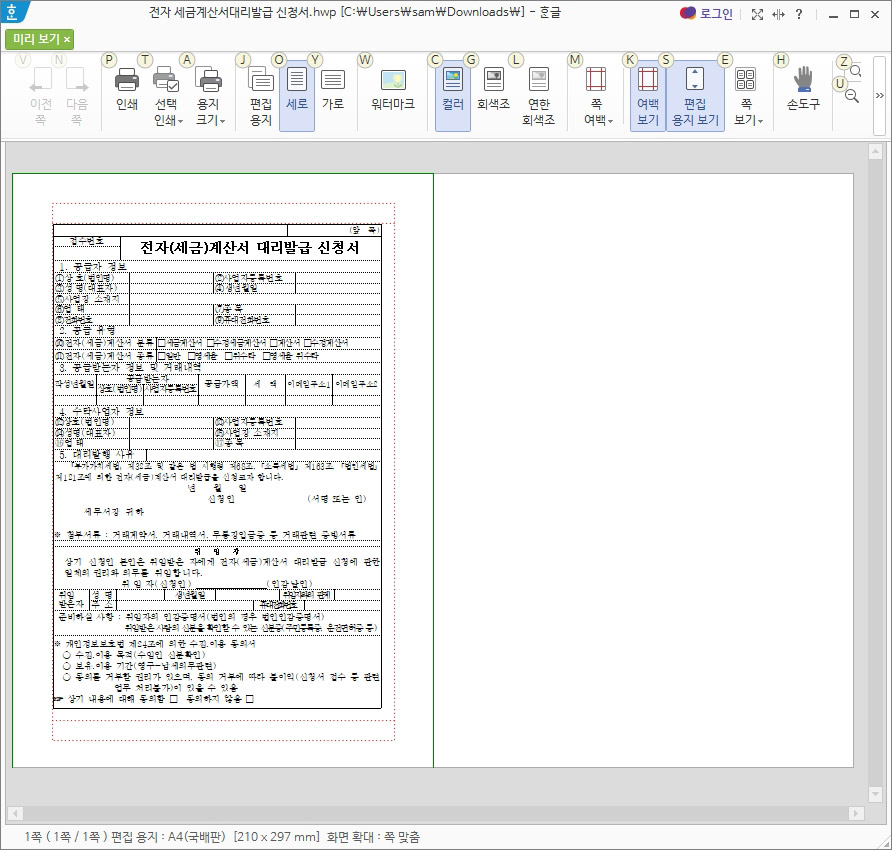
이 문제는 인쇄 설정의 문제입니다. 파일 제작자가 저장을 잘못한 것인데 간단한 설정만으로 다시 한 페이지에 꽉 차게 볼 수 있습니다.
인쇄 미리보기 페이지 설정 방법
- 한컴오피스 한글 프로그램에서 파일 > 인쇄를 클릭합니다.
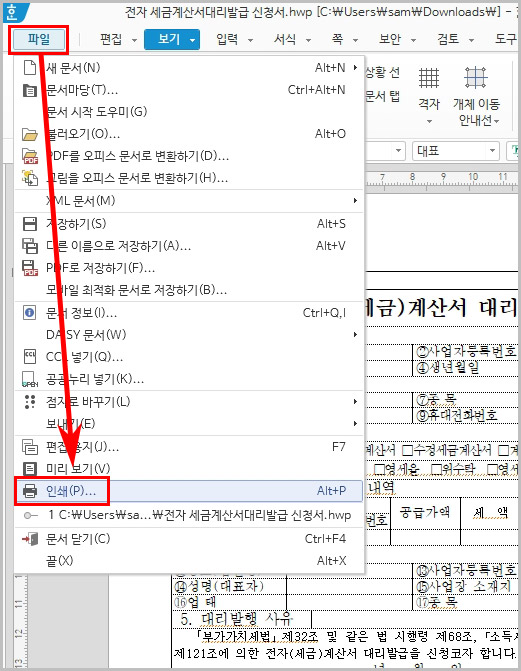
- 인쇄 방식에 있는 모아 찍기를 확인해 보세요. 2쪽씩, 4쪽씩 등으로 설정이 되어 있을 겁니다. 이것을 기본 인쇄로 변경합니다.
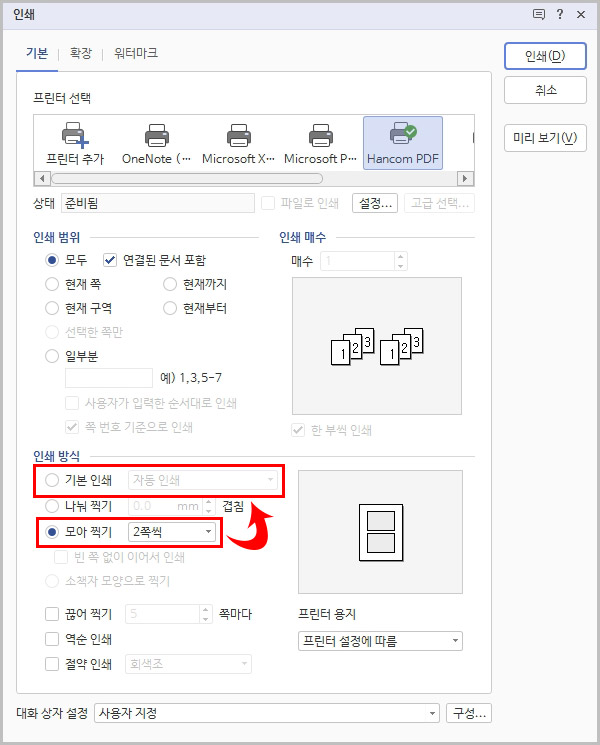
- 기본 인쇄로 바꾼 후 미리보기를 클릭합니다.
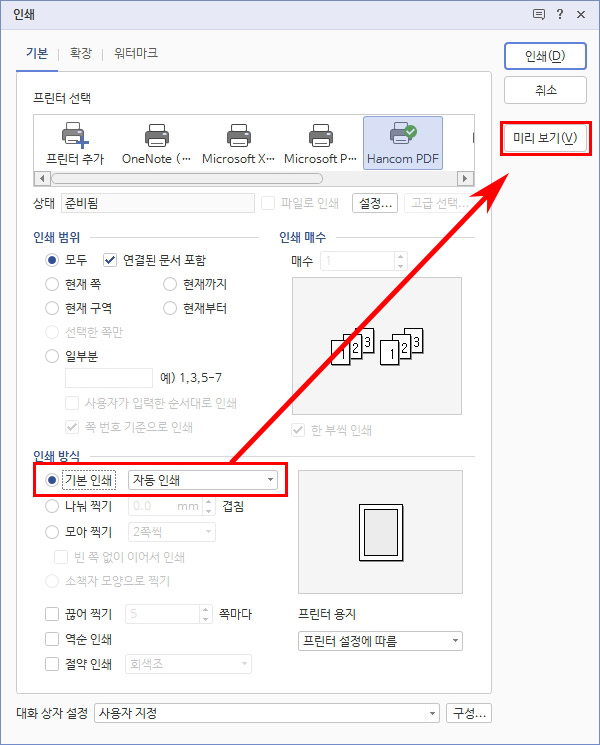
- 미리보기가 정상으로 돌아왔습니다. 여기서 닫기를 클릭해서 나가야 문서에 반영이 됩니다.
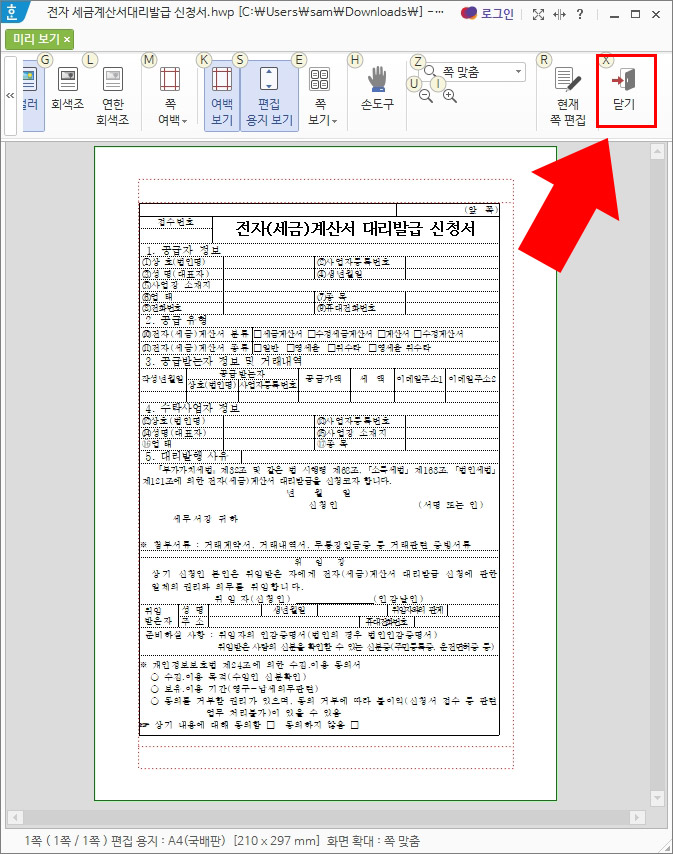
- 그리고 파일을 버튼을 눌러 다시 저장을 해주면 됩니다.
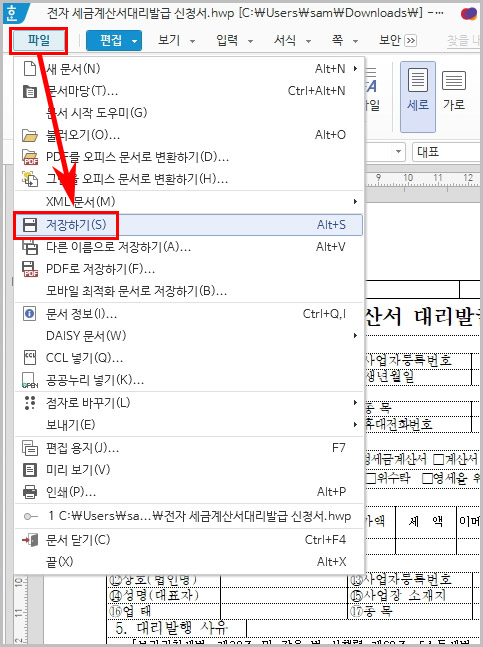
한글 인쇄 미리보기 페이지의 2쪽 4쪽 축소 화면은 결국 인쇄 설정이 모아 찍기로 되어 있어서 생기는 문제였습니다. 익숙하신 분들은 별 것 아닌 문제이지만 한글을 잘 다루지 않는 분들에게는 쉽지 않은 문제일 수 있습니다. 저도 한글을 잘 안 쓰는 사람이라 이 문제를 해결하느라 시간이 한참 걸렸습니다. 저 같은 분들을 위해 포스팅해 보았습니다.





댓글